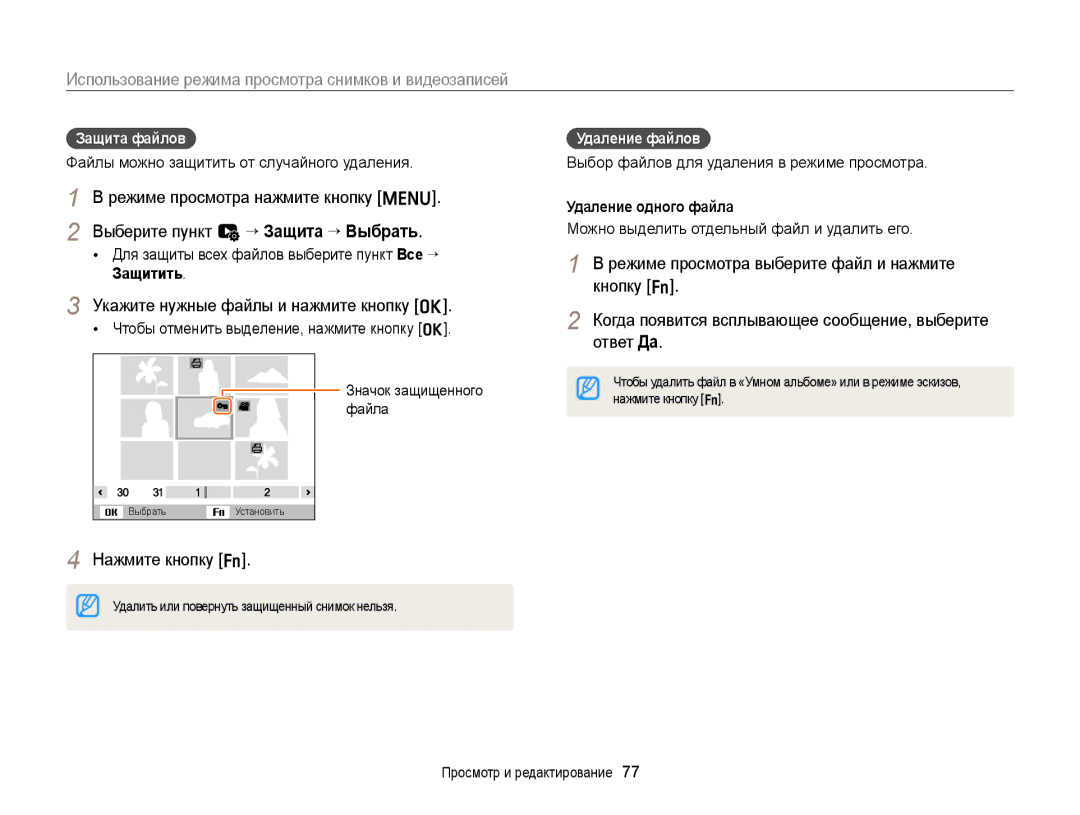ST75/ST76/ST77/ST78/ST79Настройки
Берегите зрение людей и животных во время съемки
Сведения о безопасности
Не прикасайтесь к камере мокрыми руками
Это может привести к поражению электрическим током
Сведения о безопасности
Не касайтесь вспышки при ее срабатывании
Вспышка при срабатывании очень горячая и может вызвать ожог
Храните карты с магнитными полосами вдали от камеры
Проверяйте исправность камеры перед использованием
Структура руководства пользователя
Сведения об авторских правах
Этом разделе описывается выбор режимов фото- и видеосъемки
Значки режимов съемки
Обозначения, используемые в данном руководстве
Значки, используемые в данном руководстве
Пример
Легкое нажатие кнопки затвора Нажатие кнопки затвора
Выражения, используемые в руководстве пользователя
Нажатие кнопки затвора
Объект, фон и композиция
Общие вопросы
Красные глаза или Удаление красных глаз стр
Удаление
Краткий справочник
Съемка людей
Содержание
Зарядка аккумуляторной батареи и
Содержание
«Моя звезда»
Действия перед обращением в
Основные функции
Комплект поставки
Дополнительные аксессуары
Устройство фотокамеры
Вспышка Микрофон Кнопка питания Динамик
Кнопки
Устройство фотокамеры
Дисплей
Крепление ремешка
Интеллектуальный режим фотосъемка с
Картинка в картинке создание
Слегка нажмите на карту
Установка аккумуляторной батареи и карты памяти
Вверх
Из разъема
Включение камеры
Зарядка аккумуляторной батареи и включение камеры
Зарядка аккумуляторной батареи
Мигает красным ошибка
Чтобы настроить переход на летнее время, нажмите кнопку D
Подготовка фотокамеры к работе
Помощью кнопок F/t выберите часовой пояс и нажмите кнопку o
Часовой пояс
Внешний вид экрана зависит от выбранного языка
Подготовка фотокамеры к работе
10 Для возврата в режим съемки нажмите кнопку m
Формат даты по умолчанию зависит от выбранного языка
Описание значков
2Параметры съемки справа
Параметры съемки слева
Для перехода в предыдущее меню нажмите кнопку m
Выбор параметров и пунктов меню
Кнопка Menu
Возврат к предыдущему меню
Чтобы сохранить изменения, нажмите кнопку o
Выбор параметров и пунктов меню
Чтобы выбрать параметр баланса белого, нажмите кнопки F/t
Пример настройка баланса белого в программном режиме
Размер фото
Кнопка Fn
Помощью кнопок D/c перейдите к значку
Баланс белого
Настройка звука
Настройка дисплея и звука
Настройка типа дисплея
Включение звуков, издаваемых камерой
Фотосъемка
Для возврата в режим съемки нажмите кнопку P
Чтобы удалить снимок, нажмите кнопку f и выберите пункт Да
Зум позволяет снимать крупным планом
Использование зума
Фотосъемка
УменьшитьУвеличить
Режиме съемки нажмите кнопку m
Выберите пункт a “ Интелл. зум
Intelli-зум Настройка Intelli-зума
Стабилизация изображения Оптическая или цифровая p s
Выкл. функция выключена Вкл. функция включена
Если отображается значок Слегка нажмите кнопку затвора
Рамка фокусировки
Фотосъемка при слабом освещении
Причины получения нерезкого снимка
Блокировка фокуса
Съемка быстродвижущихся объектов
Расширенные Функции
Режим видеосъемки ………………………………………
Интеллектуальный режим
Активно двигающийся объект Фейерверк камера на штативе
Расширенные функции
Интеллектуальный режим
Программный режим
Список параметров см. в разделе «Параметры съемки» Стр
Когда видоискатель совместится со следующим кадром
Режим «Живая панорама»
Образец снимка
Камера автоматически сделает следующий снимок
Режим «Живая панорама»
Режим «Картинка в картинке»
Сюжетные режимы
Режим «Волшебная рамка»
Сюжетные режимы
Фреска
Режим «Прекрасный снимок»
Уровень
Фокусное расстояние «Автомакро»
Режим «Интеллектуальный портрет»
Режим «Забавный снимок»
Фокусного расстояния недоступны
Режим «Ночная съемка»
При использовании режима «Ночь» параметры выбора
Значение диафрагмы. Выдержка Длительная выдержка
Выберите частоту кадров количество кадров в
Режим видеосъемки
Выберите пункт v “ Частота кадров
Секунду
Режим видеосъемки
Приостановка видеосъемки
Режим автоматического определения сюжета
Пейзаж Закат Ясное небо Лес
Параметры съемки
Обнаружение лиц ……………………………
Выберите пункт v “ Разрешение видео
Выбор разрешения и качества
Выбор разрешения
4608 X 3456 печать на бумаге формата A1
Выбор качества снимков p d s
Выбор качества изображения
Выбор разрешения и качества
Снимки сжимаются и сохраняются в формате Jpeg
Автоспуск S p d s
Режиме съемки нажмите кнопку t
Для включения автоспуска нажмите кнопку затвора
Использование вспышки S p d s
Съемка в темноте
Предотвращение появления эффекта «красных глаз» p s
Режиме съемки нажмите кнопку F
Медленная синхронизация
Съемка в темноте
Удаление красных глаз
Заполняющая вспышка
Настройка светочувствительности ISO p
Изображениях может присутствовать шум
Режиме съемки нажмите кнопку c
Выбор режима фокусировки
Макросъемка p s Автофокус S p s
Режим макросъемки предназначен для съемки объектов
Автомакро
Следящая автофокусировка p s
Выбор режима фокусировки
Белая рамка означает, что камера следит за объектом
Настройка области фокусировки
Выберите значок a “ Зона фокусировки
Обнаружение лиц p s
Обнаружение лиц
Выберите значок a “ Обнаружение лица “ Норма
Съемка автопортрета
Обнаружение лиц
Камера не будет подавать звуковой сигнал стр
Обнаружение моргания глаз
Использование интеллектуального распознавания лиц
Также при наличии очков
Сохранение лиц в качестве избранных «Моя звезда»
Некорректно при определенных условиях освещения, при
Зарегистрировано 12 лиц и было распознано новое
По завершении съемки появится список лиц
Избранные лица помечаются в списке значком
Просмотр избранных лиц
Настройка яркости и цветов
Ручная коррекция экспозиции EV
Чтобы сохранить внесенные изменения, нажмите кнопку o
Режиме съемки нажмите кнопку m. Выберите пункт a “ ACB
Компенсация экспозиции при въемке в контровом свете ACB p
Настройка яркости и цветов
Выкл. функция ACB выключена Вкл. функция ACB включена
Точечный
Изменение параметров экспозамера
Матричный
Центровзвешенный
Выбор баланса белого p
Автоматический Дневной свет Баланс белого Облачно
Лампы накаливания
Ручная настройка баланса белого
Режимы серийной съемки p
Покадровая выполнение одного снимка
Непрерывная
Выберите значок a или пункт v “ Автофильтр
Применение спец. эффектов и улучшение изображений
Применение эффектов автофильтра
Выберите нужный эффект
Видеозаписи
Применение спец. эффектов и улучшение изображений
Фильтры, доступные при видеосъемке
Видеосъемки нельзя
Настройка резкости, насыщенности и контрастности снимков
Улучшение изображений p
Значения регулируются кнопками F/t
Контрастность Резкость Насыщенность
Просмотр и редактирование
Редактирование снимков ……………………
Нажмите кнопку P
Использование режима просмотра снимков и видеозаписей
Включение режима просмотра
Нажмите кнопки F/t для перехода от файла к файлу
Выберите лицо в списке и нажмите кнопку o
Использование режима просмотра снимков и видеозаписей
Режиме просмотра нажмите кнопку m
Сведения о видеофайле
Удаление избранных лиц
Просмотр файлов по категориям в «Умном альбоме»
Просмотр файлов в виде эскизов
Нажимайте кнопки F/t для прокрутки файлов
Для возврата к обычному виду нажмите кнопку o
Можно просмотреть файлы в виде эскизов
Удаление файлов
Укажите нужные файлы и нажмите кнопку o
Защита файлов
Удаление одного файла
Можно выделить несколько файлов и удалить их
Выберите файлы, подлежащие удалению, и нажмите кнопку o
Удаление нескольких файлов
Удалить “ Выбать
Как новый файл. Исходный снимок
Просмотр снимков
Увеличение снимка
Останется без изменений
Просмотр панорамных снимков
Нажмите кнопку o
Нажмите кнопку m, чтобы вернуться в режим просмотра
Просмотр слайд-шоу
Просматривайте слайд-шоу
Просмотр видеозаписей
Выберите пункт Начать “ Просмотр
Воспроизведения
Исходной видеозаписи
Нажмите кнопку c
Захват изображения из видео
Захваченное изображение сохраняется как новый файл
Поворот снимка
Редактирование снимков
Изменение размеров снимков
Этом разделе описывается редактирование снимков
Режиме просмотра выберите снимок и нажмите кнопку m
Портрет крупным планом
Редактирование снимков
Область обнаруженного лица превышает определенное
Регулировка параметров снимков
Коррекция цвета темных объектов ACB
Настройка яркости, контрастности и насыщенности
Устранение эффекта «красных глаз»
Ретушь лица
Яркость Контрастность Насыщенность
Формирование задания печати Dpof
Добавление шума
Кнопку o
Печать снимков в виде эскизов
Режим аудио-/видеовыхода
Просмотр файлов на экране телевизора
Режиме съемки или просмотра нажмите кнопку
Для вашей страны или региона стр
Требования
Режиме съемки или просмотра нажмите кнопку m
Передача файлов с помощью программы Intelli-studio
Перенос файлов на компьютер под управлением ОС Windows
Выберите на компьютере папку назначения, а затем пункт Да
Использование программы Intelli-studio
Передача файлов с камеры, подключенной как съемный диск
Файлов в папке My Folder Моя папка и запоминание лиц
Компьютере откройте папки Мой компьютер “ Коснитесь значка
Отсоединение камеры ОС Windows XP
Убедитесь, что индикатор состояния не мигает
Нижнем углу экрана компьютера
Перенос файлов на компьютер под управлением Mac OS
Чтобы настроить параметры печати, нажмите кнопку m
Чтобы выбрать файл для печати, нажмите кнопку F/t
Нажмите кнопку o, чтобы начать печать
Настройка параметров печати
Настройки
Описание возможностей настройки фотокамеры
Режиме съемки или просмотра нажмите кнопку m Выберите меню
Меню настроек
Переход в меню настроек
Выберите элемент
Меню настроек
Звук
Дисплей
Выкл., Низкая, Средняя*, Высокая
Настройки
Авто*, Темнее, Норма, Светлее
Дата и время
Выбор способа именования файлов
Сделанных снимках Выкл.*, Дата
Выкл., 1 мин, 3 мин*, 5 мин, 10 мин
Выкл., Вкл
Выкл, Вкл
Приложения
Сообщения об ошибках
Файла “ Сброс стр
Объектив и дисплей камеры
Обслуживание камеры
Очистка камеры
Корпус камеры
На пляже или на берегу водоема
Использование и хранение камеры
Обслуживание камеры
Длительное хранение
Сведения о картах памяти
Поддерживаемые карты памяти
Видеозаписи
Емкость карты памяти
Снимки
Прибл
Правила использования карт памяти
Сведения об аккумуляторной батарее
Технические характеристики батареи
Срок службы батареи
Памятка по использованию аккумуляторной батареи
Сообщение о разрядке аккумуляторной батареи
«Батарея разряжена»
Правила использования аккумуляторной батареи
Памятка по зарядке с помощью подключения к ПК
Инструкции по утилизации
Небрежное или ненадлежащее обращение с
Следующие меры предосторожности
Инструкции по зарядке аккумуляторной батареи
Действия перед обращением в сервисный центр
Действия перед обращением в сервисный центр
“ Все программы “ Samsung “ Intelli-studio “ Intelli-studio
Технические характеристики камеры
Технические характеристики камеры
Внешняя память дополнительно
Одно изображение, Миниатюры
Встроенная память прибл Мб
Карта памяти microSD гарантированный
40 C
90,7 x 53,5 x 16,9 мм без учета выступающих частей
100 г без аккумуляторной батареи и карты памяти
85 %
Глоссарий
Глоссарий
Макросъемка
Формат Jpeg
ЖК-дисплей
Экспозамер
Выдержка
Виньетирование
Баланс белого цветовой баланс
Ее стремлении поддерживать экологическую стабильность
Правильная утилизация аккумуляторных батарей
Зарядка Правильное обращение 111 Установка
Указатель
Индикатор автоспуска 14 Режим съемки
Регулировка громкости звука зума
Указатель
AEB Движение 68 Непрерывная
Автопортрет 59 Автораспознавание лиц 60 Забавный снимок
Режим «Прекрасный снимок» 41 Улыбка
ACB 64 Добавить шум 87 Контрастность
Яркость дисплея Intelli-studio Intelli-зум PictBridge
Матричный 65 Точечный 65 Центровзвешенный